Win11系統自備的Xbox Game Bar在某些用戶看來可能並不實用,甚至帶來了一些不便。如果你也想徹底卸載掉Xbox Game Bar,那麼不妨來看看php小編百草為大家整理的卸載方法。以下將詳細介紹如何徹底卸載Xbox Game Bar,讓你的Win11系統更加乾淨流暢。
方法一、使用Windows終端機
1、按【 Win X 】組合鍵,或【右鍵】點選工作列上的【Windows開始功能表】,在開啟的功能表項目中,選擇【終端管理員】。
2、使用者帳戶控制窗口,你要允許此應用程式對你的裝置進行更改嗎?點選【是】。
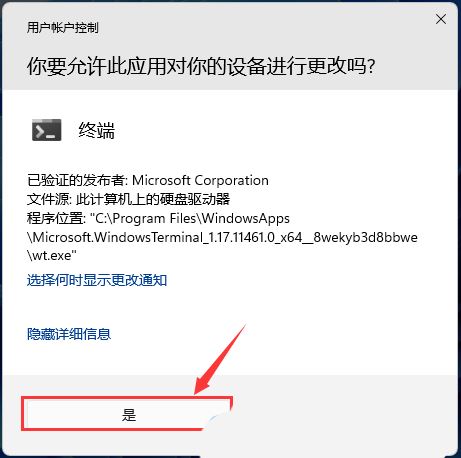
3、執行以下指令:
Get-AppxPackage Microsoft.XboxGamingOverlay | Remove-AppxPackage。
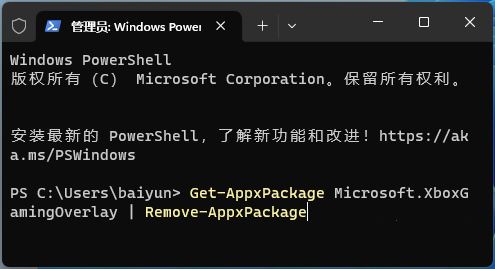
4、整個卸載過程只需幾秒鐘,然後關閉視窗即可。
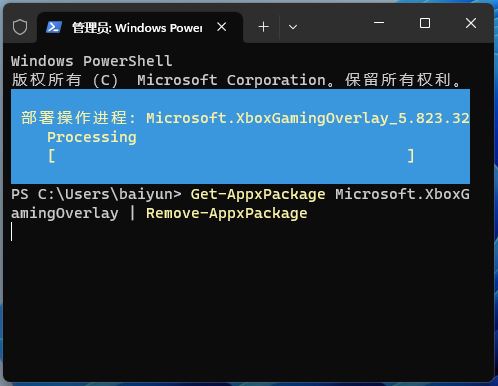
方法二、停用啟動捷徑
1、按Windows I鍵開啟「設定」應用程序,然後依序前往「遊戲」和「 Xbox 遊戲欄」。
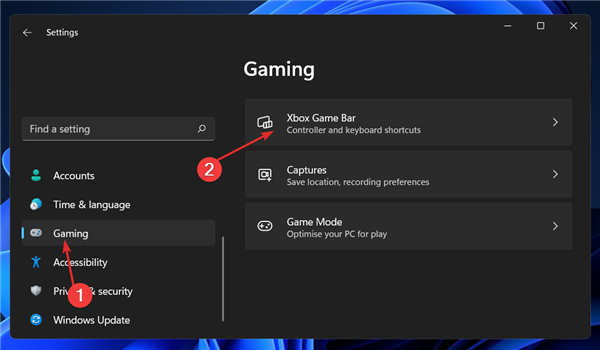
2、使用控制器選項上的此按鈕關閉「開啟 Xbox 遊戲列」旁的開關。這只會禁用啟動快捷方式。
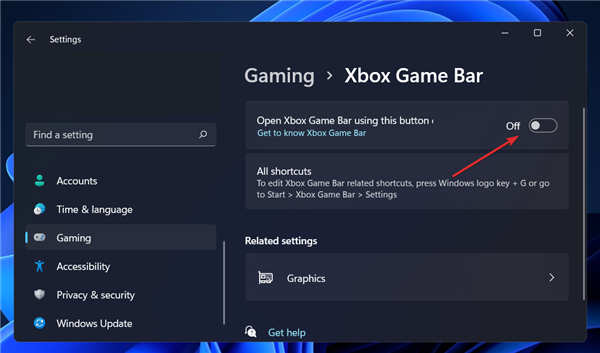
3、要確保應用程式不在背景執行,請回到Settings,然後是Apps,最後是Apps & features。
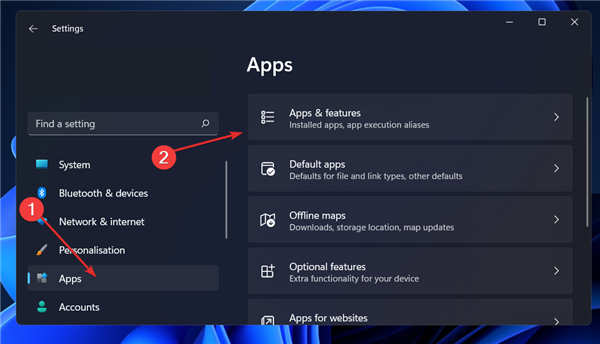
4、搜尋Xbox Game Bar應用程序,點擊三點選單,然後選擇Advanced Options。

5、向下捲動,直到遇到後台應用程式權限部分,然後從下拉式選單中選擇從不選項。
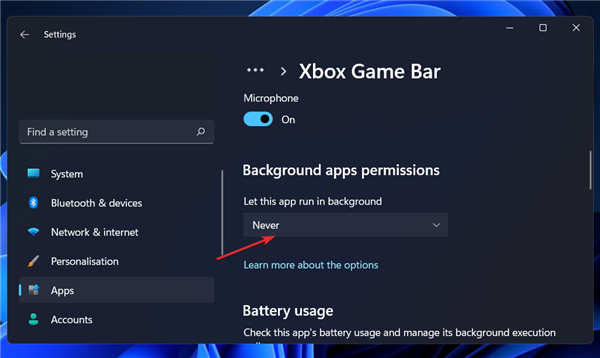
6、然後向下捲動頁面並點擊終止按鈕以立即停止應用程式及其相關進程。
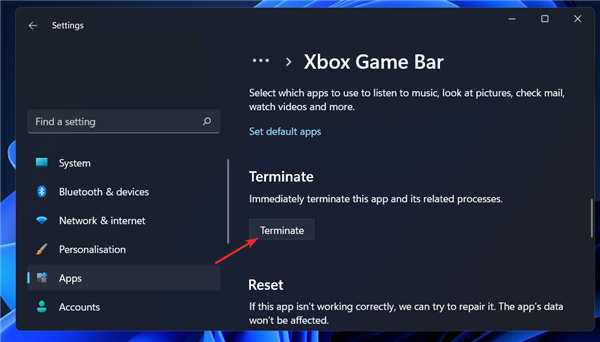
以上是Win11 Xbox Game Bar怎麼會徹底卸載?分享Xbox Game Bar卸載方法的詳細內容。更多資訊請關注PHP中文網其他相關文章!
